Stampare pagine banner
Prima di ogni lavoro di stampa è possibile inserire una pagina banner su cui sono stampati il nome utente, la data e l'orario di stampa e altre informazioni in modo da inpedire che altri utenti prendano il documento per errore (Pagina banner).
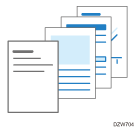
![]()
I registri di stampa sono contati separatamente per il lavoro di stampa e la pagina banner. Quando si sospende la stampa, sospendere anche la stampa della pagina banner.
In base all'applicazione usata, potrebbe verificarsi quanto indicato di seguito:
Una pagina banner viene stampata per ciascun fascicolo di copie quando vengono stampati più fascicoli di documenti.
Se in un lavoro vengono mischiate pagine con orientamenti o formati diversi, viene inserita una pagina banner prima della pagina su cui cambia orientamento o formato.
Viene inserita una pagina banner per ciascun lavoro quando un lavoro ne include più di uno.
Una pagina banner viene stampata per ciascun fascicolo di copie quando vengono stampati più fascicoli di copie.
La data e l'ora stampate sulla pagina banner indicano quando è stato emesso il comando per un lavoro. La data e l'ora possono essere diverse dalla cronologia dei lavori o da quando il lavoro è stato eseguito.
Specificare la pagina banner (Windows)
Specificare le impostazioni nel menu [Impostazioni di output] nella scheda [Impostaz. dettagliate].
![]() Aprire il documento da stampare sul computer, quindi visualizzare la schermata delle impostazioni del driver di stampa dal menu di stampa dell'applicazione.
Aprire il documento da stampare sul computer, quindi visualizzare la schermata delle impostazioni del driver di stampa dal menu di stampa dell'applicazione.
![]() Specificare Formato carta, Tipo carta, Orientamento e le altre impostazioni.
Specificare Formato carta, Tipo carta, Orientamento e le altre impostazioni.
![]() Nel menu [Impostazioni di output] nella scheda [Impostaz. dettagliate], selezionare la casella di controllo [Pagina banner], quindi selezionare il vassoio e il tipo di carta.
Nel menu [Impostazioni di output] nella scheda [Impostaz. dettagliate], selezionare la casella di controllo [Pagina banner], quindi selezionare il vassoio e il tipo di carta.
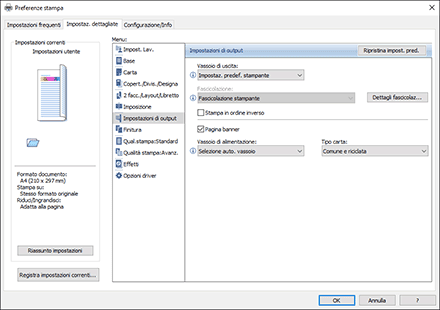
![]() Al termine della configurazione, fare clic su [OK].
Al termine della configurazione, fare clic su [OK].
![]() Sull'applicazione, fare clic sul tasto di stampa.
Sull'applicazione, fare clic sul tasto di stampa.
![]()
Il testo contenente caratteri diversi dai caratteri alfanumerici a singolo byte nella pagina banner potrebbe risultare confuso.
Specificare la pagina banner (OS X/macOS)
Specificare le impostazioni in [Carta] nel menu "Impostazioni funzione" di [Funzioni stampante].
![]() Aprire il documento da stampare sul computer, quindi visualizzare la schermata delle impostazioni del driver di stampa dal menu di stampa dell'applicazione.
Aprire il documento da stampare sul computer, quindi visualizzare la schermata delle impostazioni del driver di stampa dal menu di stampa dell'applicazione.
![]() Specificare Formato carta, Orientamento, Tipo carta e altre impostazioni.
Specificare Formato carta, Orientamento, Tipo carta e altre impostazioni.
![]() In [Carta] nel menu "Impostazioni funzione", impostare Pagina banner su [Attivo], quindi selezionare il vassoio e il tipo di carta.
In [Carta] nel menu "Impostazioni funzione", impostare Pagina banner su [Attivo], quindi selezionare il vassoio e il tipo di carta.

![]() Una volta terminata la configurazione, fare clic su [Stampa].
Una volta terminata la configurazione, fare clic su [Stampa].
